このパソコンに出会ったのは、今から2年前、大学3年生のときでした。
それまで持っていたノートパソコンを落として壊してしまって、急遽買ったのがこのパソコンです。
私は、基本的にネットでの検索、動画・音楽の視聴をスマホでしています。
パソコンは、本当に大学の授業や課題で使うだけでした。
なので、私が気にしたのは、値段とコンパクトさ。
「軽くて小さくて安い」パソコンを求めていました。
最終的にこのパソコンに決めたのは、この3点にプラスしてオフィスソフト付きだったからです。
そんな私のパソコン、Lenovoのideapad 310S-11IAPをご紹介します。
ideapad 310S-11IAPのスペック
| OS | Windows10Home |
| CPU | Intel Celeron N3350 1.10GHz |
| ディスプレイ | 11.6インチ(ペン入力とタッチ入力は不可) |
| バッテリー稼働時間 | 約6時間 |
| 重さ | 約1.3kg(バッテリー含) |
| メモリ容量 | 4GB(3.83GB使用可能) |


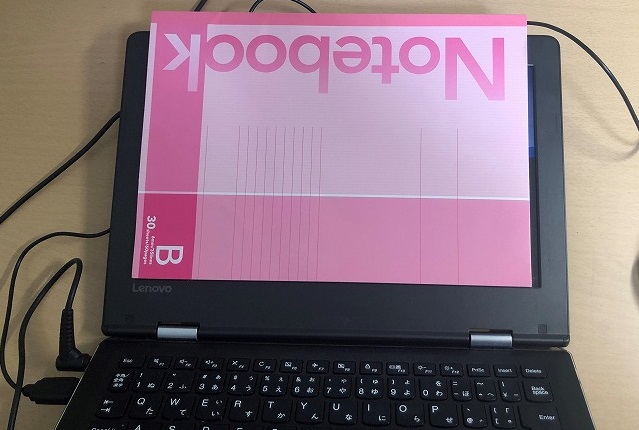
パソコン全体の大きさは、A4のノートとほとんど同じサイズです。
液晶画面は、B5のノートより小さいです。

厚さは、約2cmくらいです。
値段をくわしく覚えていないんです。
私が買った時は、新品(オフィスソフト付き)で、4~5万円で買ったと思います。
調べてみても、オープン価格が書いていないので、分かりませんでした。
同じパソコンを中古で見ると、一番高いのは、楽天市場で3万7千円(オフィスソフト無し)でした。
私がパソコンに求めた条件
まずは、私自身のパソコンの使用頻度と買う時に求めた条件をまとめてみます。
私のデジタル利用状況
私は、基本的には、パソコンはあまり使わず、iPhoneをほとんど使っています。
スマホ(iPhone)を使う時
- インターネット検索
- 音楽:アマゾンミュージックのアプリ
- 動画:YouTubeのアプリ
- 暇つぶし:ゲームアプリ、Kindleで漫画
パソコンを使う時
- 大学のグループワーク
- 大学での発表資料
- 以前まで大学の課題と卒業論文
→大学時代は、オフィスソフト(ワード、エクセル、パワーポイント)のみ利用。
- 記事を書く
- タイピング練習 (記事を書くスピードを上げるため)
→現在は、記事を書くときに利用。
以前はパソコンは、本当に大学の課題だけに使っていたという感じです。
今でも、パソコンは記事を書く時など、長い文章を書く時にしかほとんど使っていません。
パソコンを買う時求めた機能
このパソコンにはあまりこだわりを持って探していませんでした。
大学の課題と卒論にて必要だったので、とにかく店頭にあって、すぐに持ち帰られるものを買おうと思っていました。
父親に販売店に連れて行ってもらったので、どこだったか正確に覚えていませんが、ヨドバシカメラかジョーシンだったと思います。
最初に重視していたのは、2点だけ。
- 安さ
- コンパクトさ(大きさ、重さ)
最初のパソコンを落として壊したという急な出費だったので、安さを重視していました。
そして、できるだけ小さくて軽いものが良かったです。
前のノートパソコンはやたら大きくて、リュックサックに入らない上に重かったからです。

大学に持って行くのに、重い手提げのカバンを余分に持たなければならないのが、しんどかったです。
小さいパソコンが並んでいる前で、どれが良いのか分からず、迷っていました。
そんな時に見つけたのが「オフィスソフト付き」の文字。
その時まで忘れていましたが、パソコンを買い替えるという事は、オフィスのソフトをダウンロードし直さなければなりません。
「あ、これにしよう」とダウンロードは面倒なので、即決しました。
- 最初の希望:安さ、コンパクトさ
- 決め手:オフィスソフト付き
使いやすさをプラスしてくれたもの

さて、そんなわけで新しいレノボのノートパソコンを手に入れた私。
いくつか追加で付属品を使っているので、ちょっと触れておきます。
ケース
落としてしまったという罪悪感から、今度こそ大切に扱おうと思い、購入しました。
実は最初のノートパソコンは、生身で持ち運びをしていました。
中古だったので、型番が分からず、大きさを測ってケースを買おうと思いつつ、怠けていました。
有線のマウス
私は、小学校時代に、デスクトップパソコンでオンラインゲームで遊んでいたので、デスクトップパソコンに慣れていました。
なので、デスクトップパソコンに慣れているので、マウスの方が作業しやすいんです。
ノートパソコンのタッチパッドより、マウスの方が使いやすいので、家に余っていたマウスを使っています。
無線は部品をなくしそうなのと、電池交換が面倒なので、有線です。
ソファにもたれて作業するときなど、マウスが使いにくい時はタッチパッドを使うので、良いように言えば、使い分けをしています。
DVDの入れる部分(失敗)
地方の大学だったので、多くの人が一人暮らしだった大学時代。
サークルの打ち上げや友達と夕飯を一緒にご飯食べた後、別れがたいと誰かの家に行って、映画とか見ていました。
このパソコンには、DVDを入れる場所がありません。
私は映画館派なので、困らなかったのですが、いつも友達のパソコンを使うのは申し訳ないと思って、外付けのDVDプレイヤーを購入しました。
映像を見るためのアプリをインストールして、USB接続したディスクトレイに入れたDVDが見れるというタイプの機械です。
アプリをインストールするまではできたのですが、インターネットが開かないなど、パソコンの様子がおかしくなりました。
こりゃだめだ、とすぐにリサイクルショップで売ってしまいました。
その後、友達に遠慮し続けたわけではありません。
実は友達の中にアマゾンのプライム会員の子がいて、しかもインターネットにつながるテレビを持っていたんです。
結局はその子の家に、みんなでご飯や飲み物を持ち寄って、アマゾンプライムビデオを見るという流れになったので、特に困りませんでした。
タイピング練習 (大学卒業後)
大学卒業後、webライターに興味を持ち、分かりやすい記事が書けた良いなと思うようになりました。
そのために、もっと早くパソコンで文字が打てるようになりたいと、ゲーム感覚でタイピング練習をするようになりました。
意外とこのタイピング練習が、このパソコンに慣れるのに一番良いです。
タイピング練習をするようになってから、以前よりもこのパソコンが使いやすいと感じることが増えています。
大学在学中にやっておけばもっと卒論が楽になったかもしれません。
ideapad 310S-11IAPを使った感想
基本的には、あまり困ったことはなかったです。
例えば、卒業論文で、タブをたくさん開いて、インターネット検索をしながら、エクセルとパワーポイントを使っていると、処理速度が遅くなっていました。
でも、そこまで頑張ったのは卒論の中でもちょっとの間だけだったので、処理能力に不満を持つことはありませんでした。
買ってよかったなとしみじみ感じるメリットは、コンパクトさです。
限られた机のスペースで、パソコンを開きながらノートも開くことができました。
それに軽いので、パソコンを使わない時に、さっと移動させることもできるので、ストレスが無かったです。
今は大学を卒業して、パソコンを外へ持ち歩くことは無いですが、やっぱりコンパクトで作業をしやすいです。
まとめ
このオフィスソフト付きと安さに惹かれて買ったこのパソコンですが、コンパクトでとても使いやすいです。
あまりパソコンを利用しない私には、ちょうど良いパソコンでした。
むしろ、調べものをしながらやノートに書きながら、パソコン作業をする時は机を有効活用できて、とても作業しやすい環境を作ることができます。
私のように補助的に少しパソコンを使うという方は、1個か2個譲れないポイントだけを決めて買ってみると最適なパソコンに出会えると思います。



